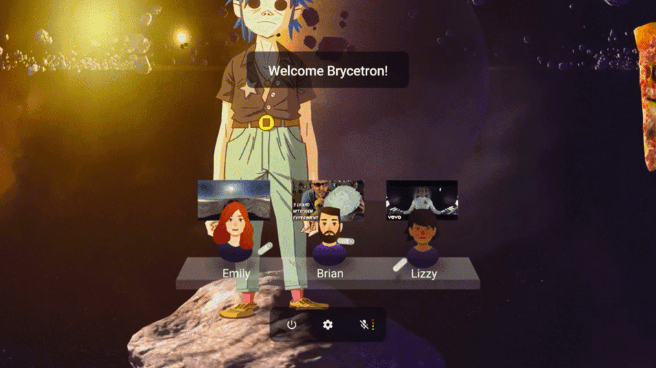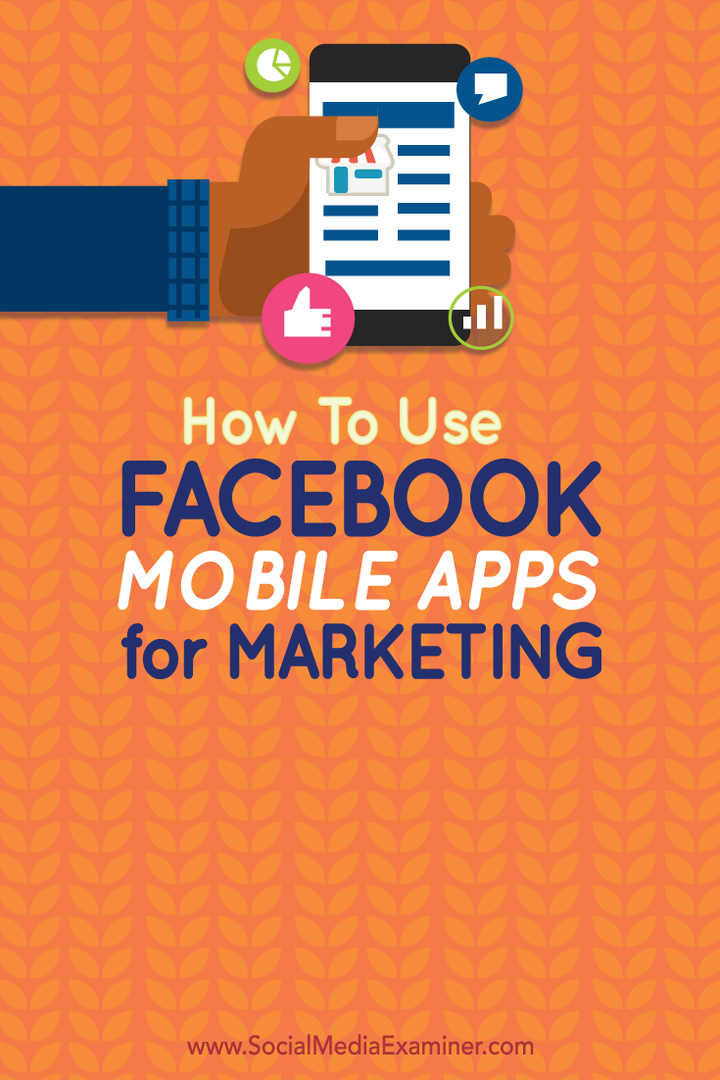Laat Windows automatisch schijfopruiming uitvoeren met Taakplanner
Microsoft Windows 8 Vindovs 7 / / March 17, 2020
Schijfopruiming regelmatig uitvoeren in Windows is een belangrijk onderdeel om uw systeem soepel te laten werken. Onthouden om het te doen is het moeilijkste deel. Hier leest u hoe u dit automatisch kunt laten gebeuren.
Schijfopruiming regelmatig uitvoeren in Windows is een belangrijk onderdeel om uw systeem soepel te laten werken. Hier leest u hoe u een geplande taak maakt om dit onderhoudshulpprogramma automatisch uit te voeren.
Opmerking: dit werkt met Windows 8, Windows 7, Vista en XP
We hebben je eerder laten zien hoe je moet rennen Schijf opruiming en hoe schone tijdelijke bestanden die het mist. Maar onthouden dat u het regelmatig moet uitvoeren, is het moeilijke deel.
Stel Windows in om automatisch schijfopruiming uit te voeren
Eerst wat magie op de opdrachtregel - klik op Start en typ: cmd in het zoekvak. Druk op Enter.
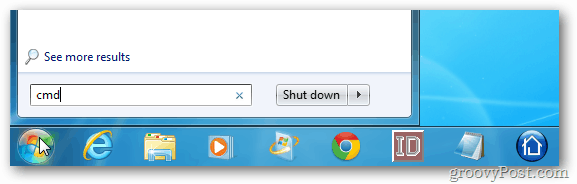
Typ bij de opdrachtprompt: cleanmgr.exe / sageset: 1 druk vervolgens op Enter.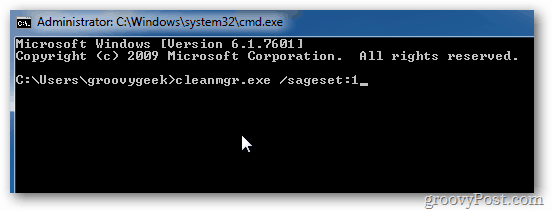
Het venster Schijfopruiming-instellingen wordt geopend. Klik op de bestanden waarvan u wilt dat Schijfopruiming wordt verwijderd. Klik op OK en sluit de opdrachtprompt.
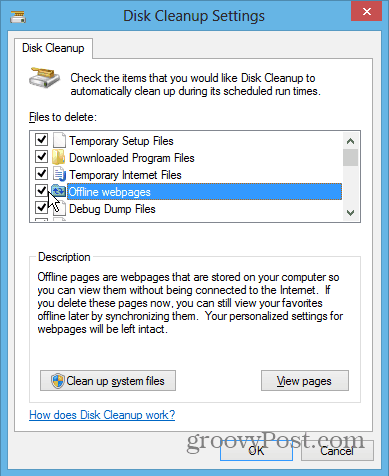
Maak een geplande taak
Klik op Start en typ om de geplande taak te maken: taakplanner in het zoekvak. Druk op Enter.
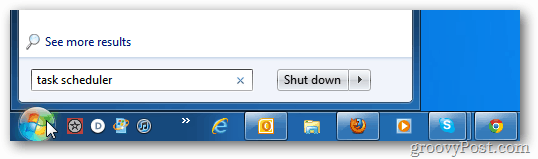
Wanneer Taakplanner verschijnt, moet u een nieuwe taak maken. Klik op Actie en klik op Basistaak maken.
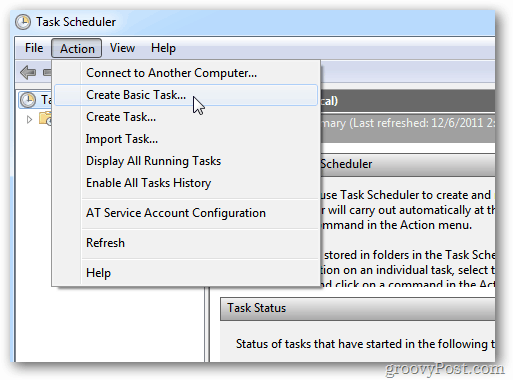
De Create Basic Task Wizard start. Voer een naam in voor de taak en beschrijving. Klik volgende.
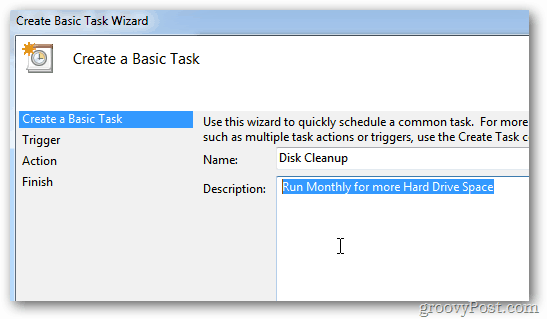
Selecteer in het scherm Task Trigger hoe vaak u het wilt uitvoeren. Hier selecteer ik Maandelijks.
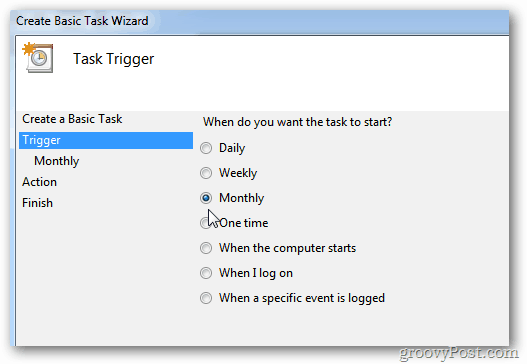
Selecteer vervolgens elke maand de datum en tijd waarop u de taak wilt uitvoeren.
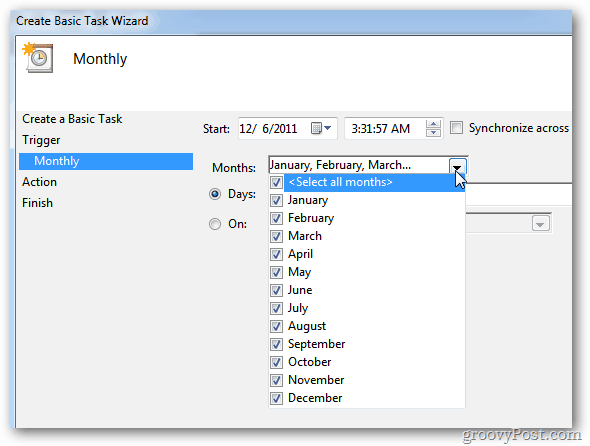
Selecteer onder Actie een programma starten.
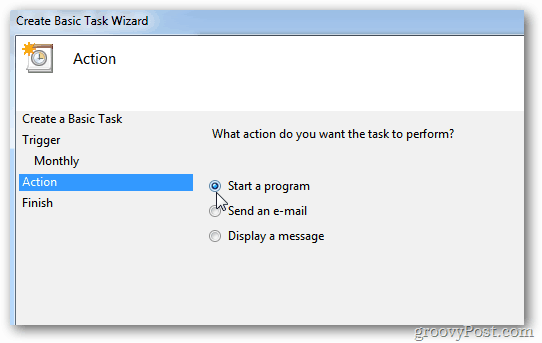
Typ in het veld Programma / script: C: \ Windows \ system32 \ cleanmgr.exe.
Typ in het veld Argumenten toevoegen: / sagrun: 1 en klik op Volgende.
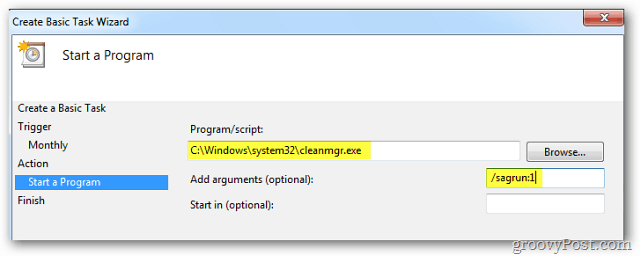
Je krijgt een samenvatting van de taak die je zojuist hebt gemaakt. Klik op Finish.
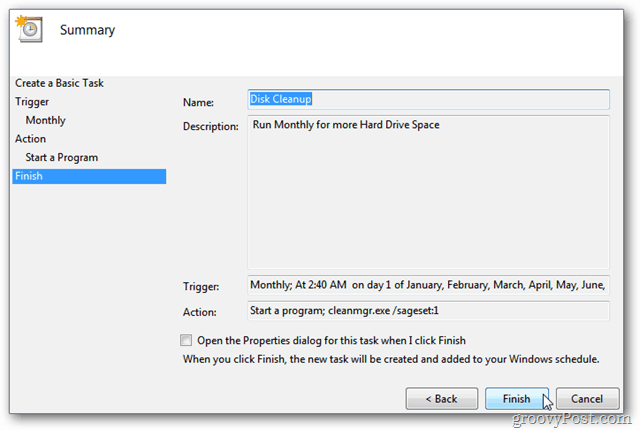
Nu wordt Schijfopruiming automatisch maandelijks op het geselecteerde tijdstip uitgevoerd.
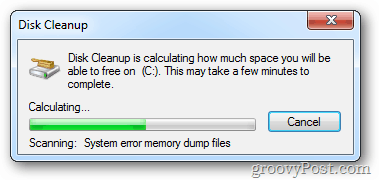
Tegenwoordig wordt meer van onze muziek en video gestreamd vanuit de cloud via services zoals Spotify, MOGof Amazon Instant-video. U hoeft dus minder gigabytes aan mediabestanden op te slaan.
Toch zijn er genoeg mensen die nog steeds grote mediacollecties op de harde schijf van hun computer hebben staan. Zelfs als de bestanden geen geripte cd's of dvd's zijn, zijn er genoeg homevideo's en afbeeldingen die je misschien niet vertrouwt om te worden opgeslagen op Google Drive of SkyDrive. Ik weet dat ik standaard niet van cloudservices hou sla mijn foto's automatisch op. Het is belangrijker om ze op mijn lokale Windows-systeem te hebben.
Ook al heb je misschien minder op te slaan en de ruimte op de harde schijf is tegenwoordig gemakkelijk te verkrijgen, het regelmatig uitvoeren van het opruimen van je harde schijf is nog steeds belangrijk voor een algehele gezonde computer.